- Автор Jason Gerald [email protected].
- Public 2024-01-19 22:13.
- Соңғы өзгертілген 2025-01-23 12:24.
Бұл wikiHow сізге YouTube бейнелеріне түсініктеме беруді, сондай -ақ қолайлы пікірлерді жинауды үйретеді. Сіз YouTube бейнелері туралы YouTube жұмыс үстелі сайты мен мобильді қосымша арқылы пікір жаза аласыз.
Қадам
3 -ші әдіс 1: YouTube мобильді қосымшасы арқылы
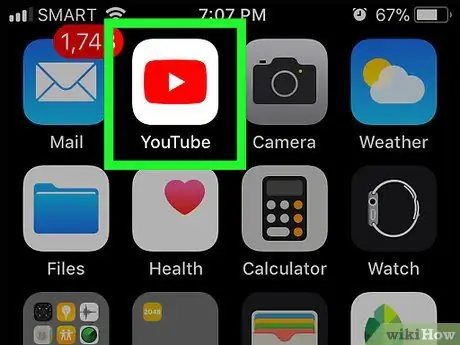
Қадам 1. YouTube ашыңыз
Ақ фондағы қызыл YouTube логотипіне ұқсайтын YouTube қолданбасы белгішесін түртіңіз. Егер сіз өзіңіздің есептік жазбаңызға кірген болсаңыз, YouTube -тің басты беті ашылады.
Егер сізде әлі жоқ болса, Google есептік жазбасын таңдаңыз (немесе жаңасын қосыңыз) және жалғастырмас бұрын электрондық пошта мекенжайы мен құпия сөзді пайдаланып кіріңіз
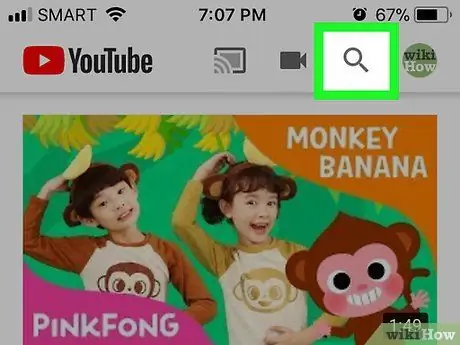
Қадам 2. Іздеу белгішесін немесе «Іздеу» түймесін түртіңіз.
Ол экранның жоғарғы оң жақ бұрышында.
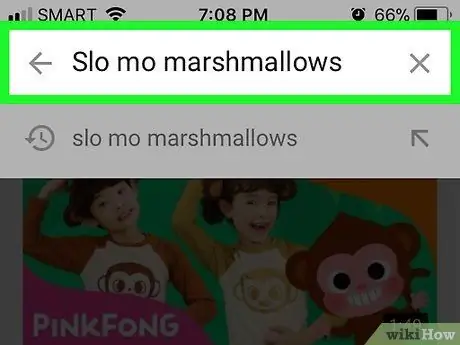
Қадам 3. Қажетті бейнені табыңыз
Пікір қалдырғыңыз келетін бейненің атауын теріңіз, содан кейін « Іздеу »(IPhone) немесе« Қайту (Android).
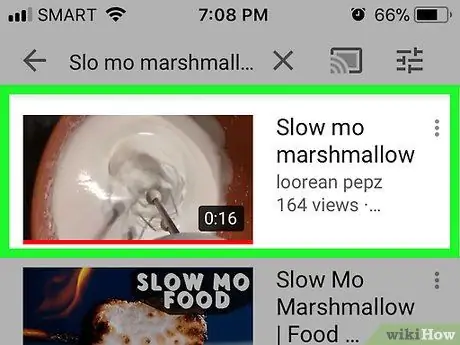
Қадам 4. Бейнелерді таңдаңыз
Пікір қалдырғыңыз келетін бейнені түртіңіз. Осыдан кейін бейне ашылады.
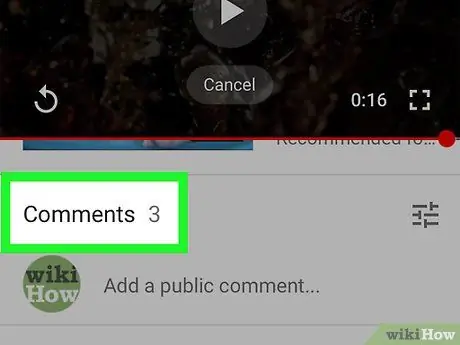
Қадам 5. «Пікірлер» бөліміне жылжыңыз
Бұл сегмент байланысты бейнелер тізімінен төмен.
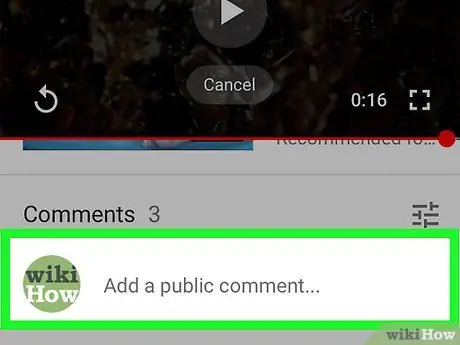
Қадам 6. «Жалпыға ортақ пікір қосу …» мәтіндік өрісін түртіңіз
Ол «Түсініктемелер» бөлімінің жоғарғы жағында, Google есептік жазбаңыздың профильдік фотосуретінің жанында орналасқан. Осыдан кейін экранда құрылғының пернетақтасы пайда болады.
Егер сіз бар пікірге жауап бергіңіз келсе, сәйкес түсініктемені түртіңіз
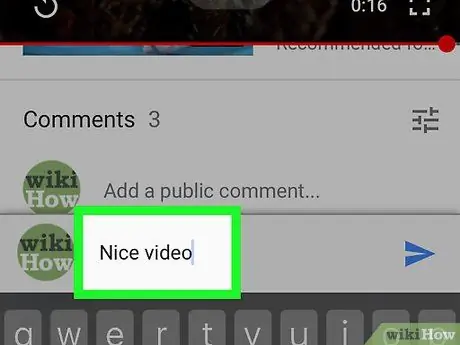
Қадам 7. Пікірді енгізіңіз
Видеоға қалдырғыңыз келетін пікірлерді енгізіңіз.
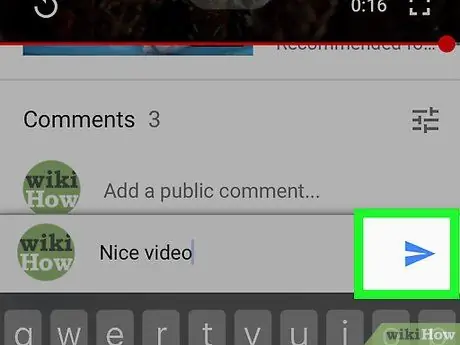
Қадам 8. Жіберу белгішесін немесе «Жіберу» түймесін түртіңіз.
Бұл түсініктеме бөлімінің төменгі оң жақ бұрышындағы көк қағаз ұшағының белгішесі. Осыдан кейін пікірлер бейне бетіне жүктеледі.
3 әдіс 2: YouTube жұмыс үстелі сайты арқылы
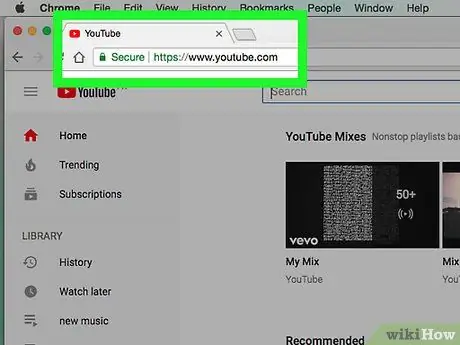
Қадам 1. YouTube ашыңыз
Компьютердің веб -шолушысы арқылы https://www.youtube.com/ сайтына кіріңіз. Егер сіз өзіңіздің есептік жазбаңызға кірген болсаңыз, YouTube -тің басты беті ашылады.
Олай болмаса, батырманы басыңыз » КІРУ »Беттің жоғарғы оң жақ бұрышында, содан кейін жалғастырмас бұрын электрондық пошта мекенжайы мен құпия сөзді енгізіңіз.
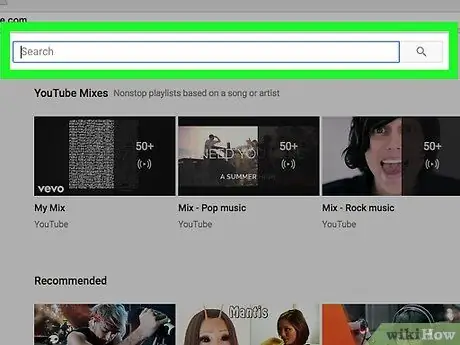
Қадам 2. Қажетті бейнені табыңыз
YouTube бетінің жоғарғы жағындағы іздеу жолағын нұқыңыз, іздегіңіз келетін бейненің атын теріп, Enter пернесін басыңыз.
Егер сіз түсініктеме бергіңіз келетін бейне негізгі бетте болса, бейнені басып, келесі қадамға өтіңіз
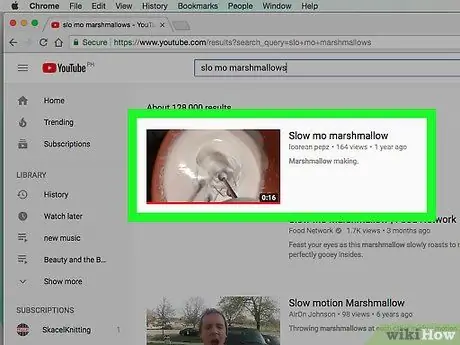
Қадам 3. Бейнелерді таңдаңыз
Пікір қалдырғыңыз келетін бейнені басыңыз. Осыдан кейін бейне ашылады.
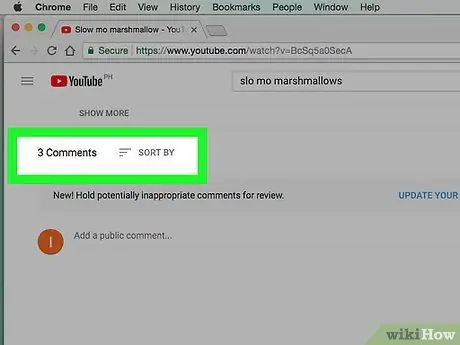
Қадам 4. «Пікірлер» бөліміне жылжыңыз
Бұл сегмент әрқашан бейне сипаттамасынан төмен.
Егер сіз «Пікірлер» бөлімінің астындағы «Бұл бейне үшін түсініктемелер өшірілген» мәтінін көрсеңіз, бейне туралы пікір қалдыра алмайсыз
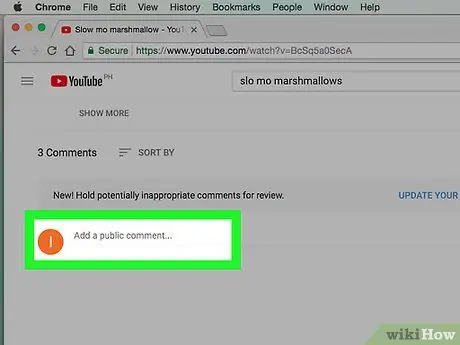
Қадам 5. «Жалпыға ортақ пікір қосу …» мәтін өрісін басыңыз
Ол Google есептік жазбасының профиль фотосуретінің оң жағындағы «Пікірлер» бөлімінің жоғарғы жағында.
Егер сіз бар пікірге жауап бергіңіз келсе, сілтемені басыңыз « ЖАУАП БЕРУ »Сәйкес түсініктеменің астында.
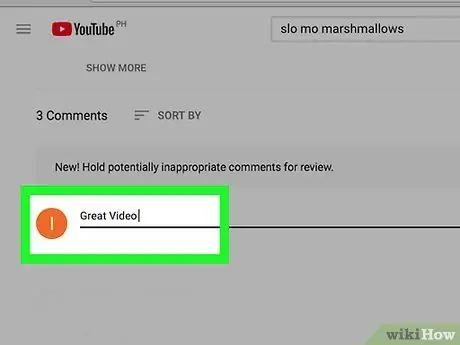
Қадам 6. Пікірді енгізіңіз
Сіз қалдырғыңыз келетін пікірді енгізіңіз.
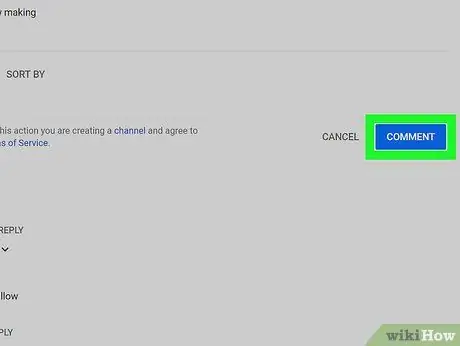
Қадам 7. COMMENT түймесін басыңыз
Бұл түсініктеме өрісінің төменгі оң жақ бұрышындағы көк түйме. Осыдан кейін пікірлер бейне бетіне жіберіледі.
Егер сіз бұрыннан бар пікірге жауап берсеңіз, « ЖАУАП БЕРУ ”.
3 -ші әдіс 3: Жақсы пікірлер жазу
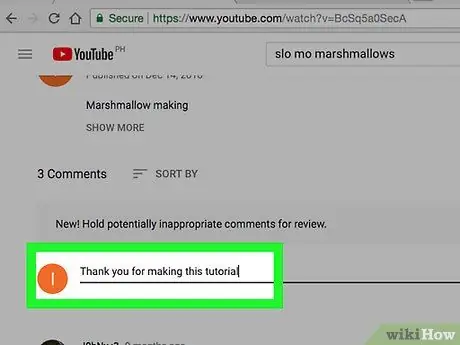
Қадам 1. YouTube қауымдастығының ережелерін біліңіз
YouTube қауымдастық ережелері жалаңаштануға/жыныстық қатынасқа, зорлық -зомбылыққа/дөрекілікке, жек көруге, спамға, зиянды/зиянды мазмұнға, қорқытуға және авторлық құқықты бұзбайтын мазмұнға тыйым салады. Түсініктемелер үшін тиісті тыйымдарға жеккөрінішті пікірлер, қорқыту мен спам кіреді.
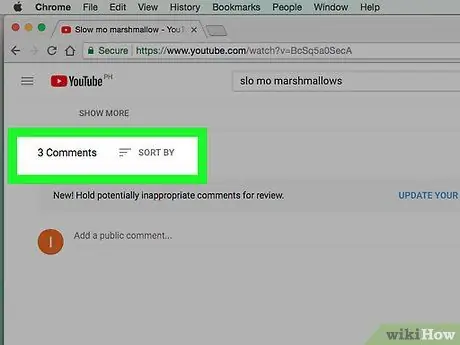
Қадам 2. Қарастырылып отырған бейнежазбаға неге түсініктеме бергеніңіз туралы ойланыңыз
Видеоға түсініктеме берудегі мақсатыңыз қандай? Бейне сізге шабыт берді ме? Видео сізді күлдірді ме? Сіз бейне жасаушы бір нәрсені жіберіп алғанын және мазмұн сапасын жақсарта алатынын сезесіз бе? Дискуссиялық тақырыпты бастағыңыз келе ме? Егер сіз дөрекі немесе «үзіліссіз» пікір қалдырсаңыз, сіздің есептік жазбаңызды байқамай, бұғаттауға болады, сондықтан оларды жүктемес бұрын өз пікірлеріңіз туралы ойланыңыз.
Мысалы, сіз YouTube -те жаңадан бастаушыларға арналған би үйрететін бейнелерді көретін шығарсыз. Мүмкін сіз жаңадан биші шығарсыз және бейне оқу сізге ұқсас аудиторияға арналған болса да, би әлі де қиын. Сіз мұғалімге бейнені үйрену әлі де қиын екенін түсіндіре аласыз
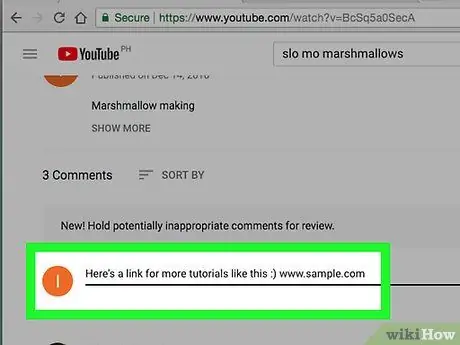
Қадам 3. Қажет емес пікірлерді болдырмау үшін басқа түсініктемелерді оқыңыз
Бейнеге түсініктеме бермес бұрын, басқалар талқылаған нәрсені қайталамау үшін мүмкіндігінше көп түсініктемелерді қарап шығыңыз.
Егер сіз айтқыңыз келетін сөзге сәйкес келетін түсініктеме тапсаңыз, оны ұнатып көріңіз (түсініктеменің астындағы «бас бармақ» белгісін басыңыз) және/немесе жаңа түсініктеме жүктеудің орнына пікірге жауап беру
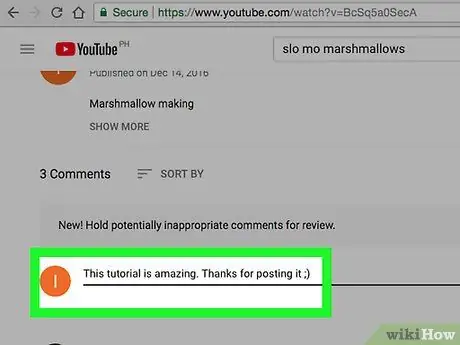
4 -қадам. Құрмет көрсету
Егер сізге белгілі бір бейне ұнамаса, ұнатпауды білдіру дұрыс. Дегенмен, оны сыпайы түрде айтқаныңызға көз жеткізіңіз. Егер бейнені көргеннен кейін сіздің бірінші жауабыңыз: «Уау! Өте жаман! Бұл бейне тек уақытты жоғалту! », Оған түсініктеме беру үшін неге көп уақыт жоғалту керек? Егер сіз бейнеге түсініктеме беруіңіз керек болса, онда сіз оны неліктен жек көретіндігіңізді анықтаңыз және бейнені жақсарту үшін ұсыныстар беріңіз.
- «Қандай жаман оқыту стилі! Уақытты босқа өткізу! Жақсы мұғалім болу үшін алдымен оқы !!!! «
- Пікірлерді қолданып көріңіз: «Бұл оқулықты жасағаныңыз үшін рақмет! Мен әлі бастаушымын және бұл видео жаңадан бастаушыларға арналған болса да, маған әлі де қиын. Шамасы, бұл би әр сегменттің соңында бірнеше қайталаумен көбірек сегменттерге бөлінсе жақсы болар еді. Бейне соңында музыкамен толық билеуге барудың орнына, биді баяу қарқынмен және музыкасыз екі рет сынап көрген дұрыс болар еді ».
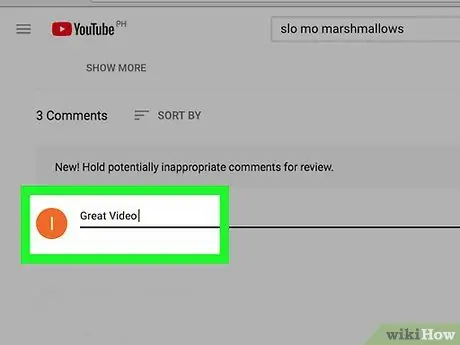
Қадам 5. Әңгімеге бірдеңе қосыңыз
Ең дұрысы, әлеуметтік медиа - бұл пікір алмасу және байланыс орнату орны. Егер сізде жалғыз пікір болса: «Дух! Өте шіркін! », Сіз ешкімге көмектеспейсіз немесе әңгімеге тақырып қоспайсыз. Бейне күлкілі немесе ұсқынсыз болуы мүмкін. Егер бұл бейне болса және оған түсініктеме беру қажет болса, ақпараттық, қолдау көрсететін немесе (кем дегенде) тапқыр пікірлер айтуға тырысыңыз.
- Би үйреткіш видеоларына түсініктеме беру мысалында, пайдаланушылар мазмұнның сапасын жақсарту үшін бейне жасаушыларға ұсыныстар ұсына отырып, ақпараттық түсініктеме берді. Ең дұрысы, бейне жасаушылар бұл ұсыныстарды болашақ бейне сабақтары үшін қарастырады.
- Қосымша көмек алу үшін түсініктеме беретін адамдар басқа би үйреткіштерінің сілтемелерімен бөлісе алады, егер олар пайдалы болса (олар бар болса).
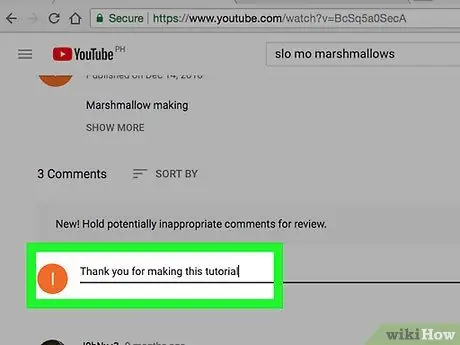
Қадам 6. Қысқа түсініктеме қалдырыңыз
YouTube түсініктемелерінде таңбалар саны шектеусіз. Алайда, бұл сіз эссе жаза аласыз дегенді білдірмейді. Пікіріңіз неғұрлым ұзақ болса, біреудің оны оқу ықтималдығы азаяды. Пікірлерді мүмкіндігінше қысқа сақтауға тырысыңыз, сонымен бірге құрмет көрсетіп, олардың ақпараттық жағын сақтаңыз.
Қадам 7. Бас әріптерді пайдаланудан аулақ болыңыз
Барлық бас әріптермен теру желіде айқайлаумен тең. Сіздің барлық пікіріңіз бас әріппен жазылса, адамдар сізді елеусіз қабылдамайды. Тіпті дұрыс сөйлей алмайтындығыңыз үшін олар сізді мазақ етуі мүмкін.
Кеңестер
-
YouTube субтитрлерін қалың, көлбеу немесе сызылған етіп пішімдеуге болады:
- Мәтінмен түсініктеме қалың немесе қалың мәтіннің шетіне жұлдызша (*) қою арқылы жасалады (мысалы,*бұл мәтін қалың қаріппен жазылады*).
- Курсивті түсініктеме мәтіні мәтіннің екі шетіне астын сызу (_) қою арқылы жасалады (яғни _ бұл мәтін курсивпен жазылады).
- Сызықша мәтін екі шетіне дефис (-) қою арқылы жасалады (мысалы, бұл мәтін сызылған).
- Жеке YouTube арнасының немесе басқа қызметтердің (мысалы, сіздің веб -сайтыңыздың) комментарийлеріндегі жарнамалары әдетте ұнамайды. Сонымен қатар, сіздің пікірлеріңіз спам ретінде хабарлануы мүмкін.






